Dans ce chapitre vous découvrirez l'interface administrateur de Kameleo. Cela vous permettra de vous familiariser avec les différents outils mis à votre disposition comme l'ajout de contenus, les médias, la sitemap, etc.
2.0 Connexion et deconnexion
Pour rejoindre l'interface d'administration de votre site, veuillez cliquer sur Login, tout en-bas de votre site, puis entrez le nom d'utilisateur et mot de passe qui vous ont été fournis. Cliquez ensuite sur la petite flèche à droite.
Connexion
- Cliquer sur Login (ne pas cliquer sur la signature Kameleo)
- Entrer le nom d'utilisateur et le mot de passe qui vous ont été fournis
- Cliquer sur la flèche à droite
Déconnexion
- Cliquer sur le bouton déconnexion : vous êtes déconnecté de l'interface d'administration de votre site. Vous visualisez alors votre site internet comme n'importe quel internaute.
2.1 Vue d'ensemble de l'interface
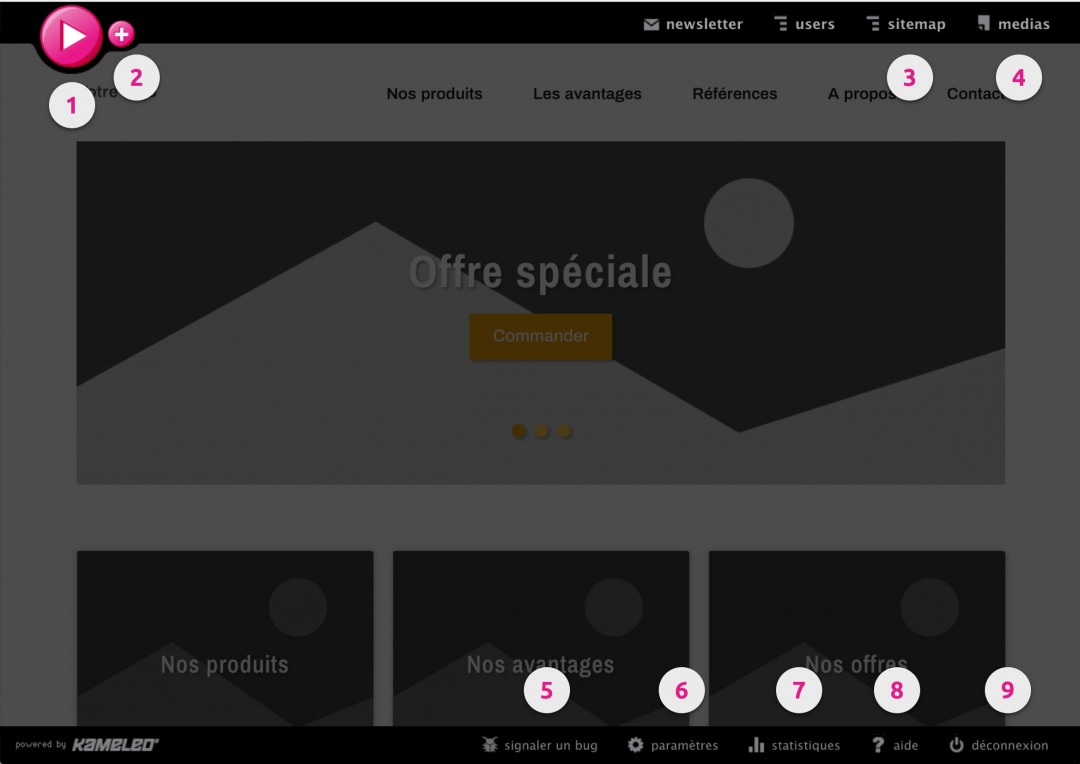
2.2 Ajouter / éditer du contenu
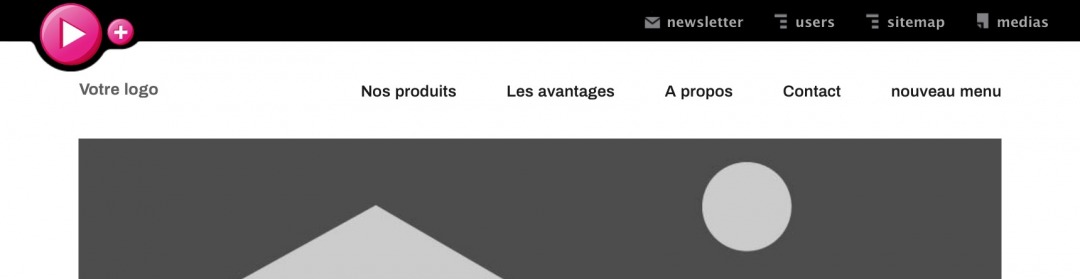
Tout contenu est ajouté ou édité à l'aide des deux principaux boutons d'édition en haut à gauche de l'interface administrateur :
- La FLECHE est le bouton édition : il permet d'éditer des contenus existants- Le PLUS est le bouton ajouter : il permet d'ajouter des contenus
2.3 Interface d'ajout de contenu
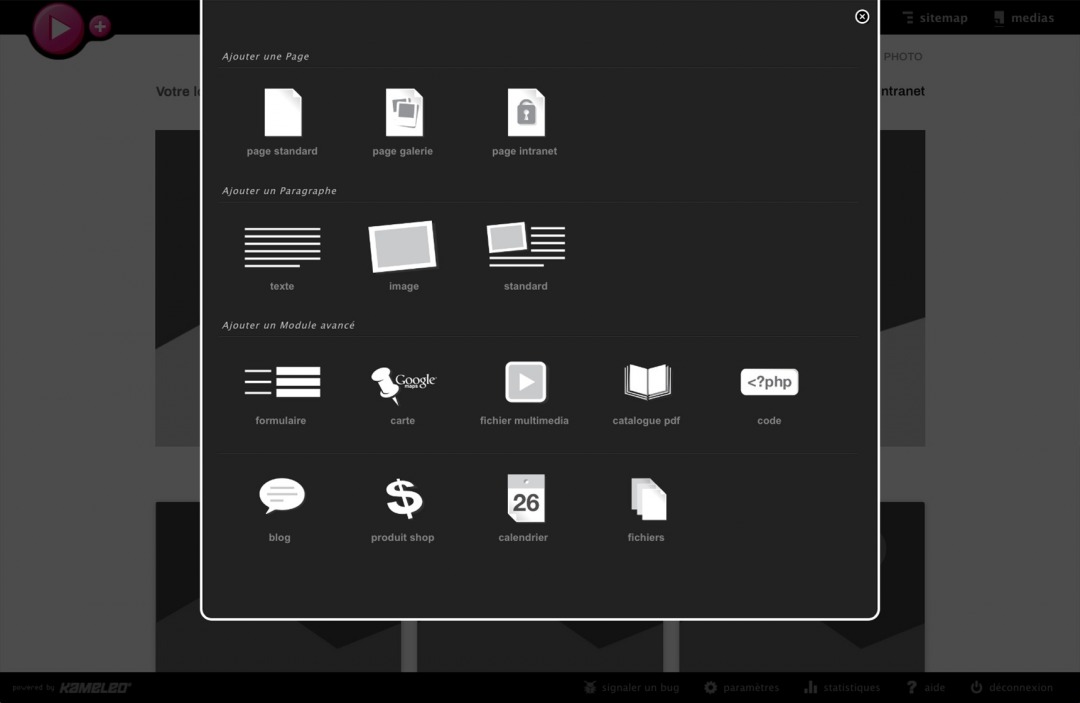
2.4 Sitemap
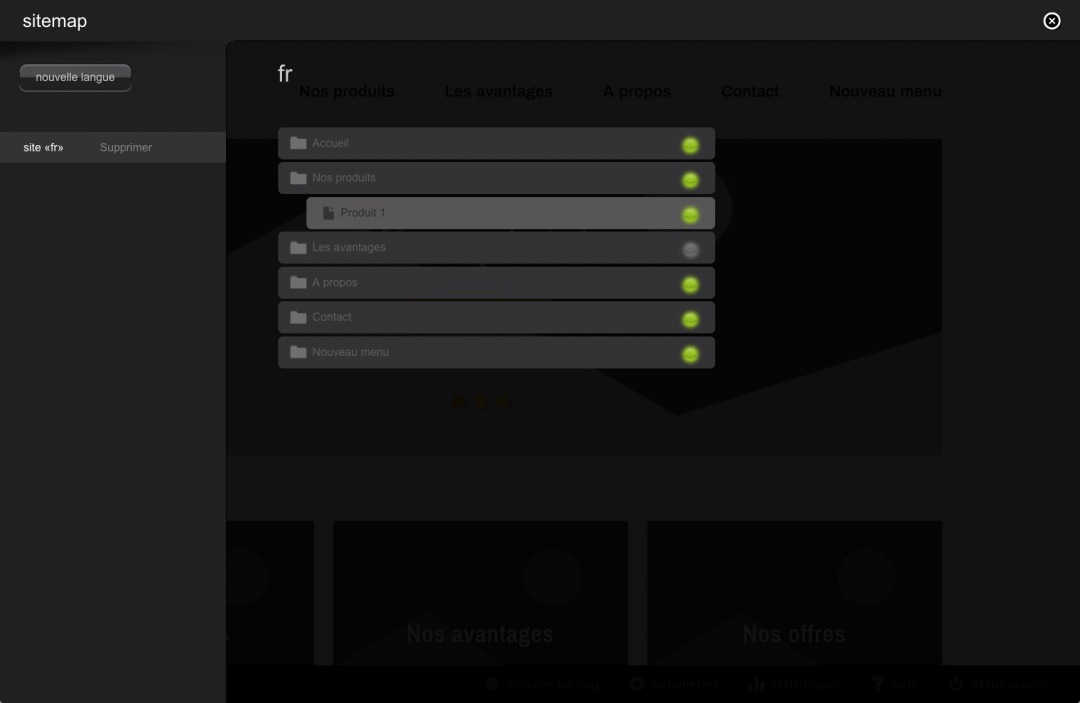
Sitemap
Le bouton Sitemap vous permet d'afficher la liste des pages de votre site (arborescence) et leur état (en ligne / hors ligne).
Nouvelle langue
Le bouton nouvelle langue permet de créer une copie du site dans la langue de votre choix. Une fois le site dupliquer vous pouvez traduire les contenus dans la nouvelle langue.
REMARQUE : Il se peut qu'à la création de votre nouvelle langue le bouton pour changer de langue pour l'utilisateur n'existe pas ou ne s'affiche pas correctement. Nous vous invitons alors à prendre contact avec notre équipe de support.
2.5 Importer ou supprimer des médias (images, pdf, ...)
Grace au bouton Médias, vous accédez à votre banque de données médias. Vous avez la possibilité d'y créer de nouveaux dossiers de manière à pouvoir classer les différents fichiers téléchargés. Vous avez également la possibilité de supprimer des fichiers ou dossiers en les glissant sur l'icône corbeille se trouvant à gauche de votre écran.
ATTENTION ! Il est impératif de ne pas utiliser de caratères spéciaux (accents, apostrophes, guillemets, etc.) dans la nommenclature de vos fichiers et dossiers. Cela pourrait provoquer des erreurs d'affichage dans le site.
Ajouter un média
- Cliquer sur media
- Créer un nouveau dossier selon vos besoins
- Importer (ajouter) les fichiers depuis votre ordinateur
Supprimer un média
- Glisser le fichier dans la corbeille
2.6 Signaler un bug
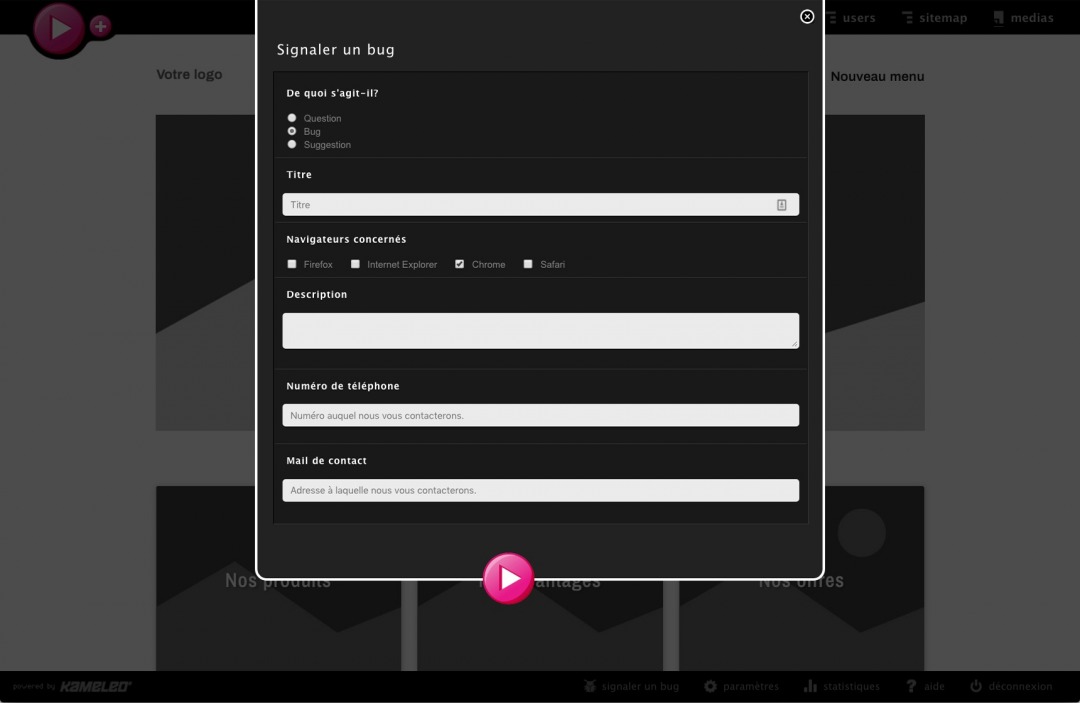
Lorsque vous rencontrez un problème lié au site internet, vous pouvez le signaler en cliquant sur le bouton signaler un bug.
Décrivez en détail votre problème dans les champs requis et un message nous sera directement envoyé. Nous vous donnerons des nouvelles dans les plus brefs délais.
2.7 Paramètres
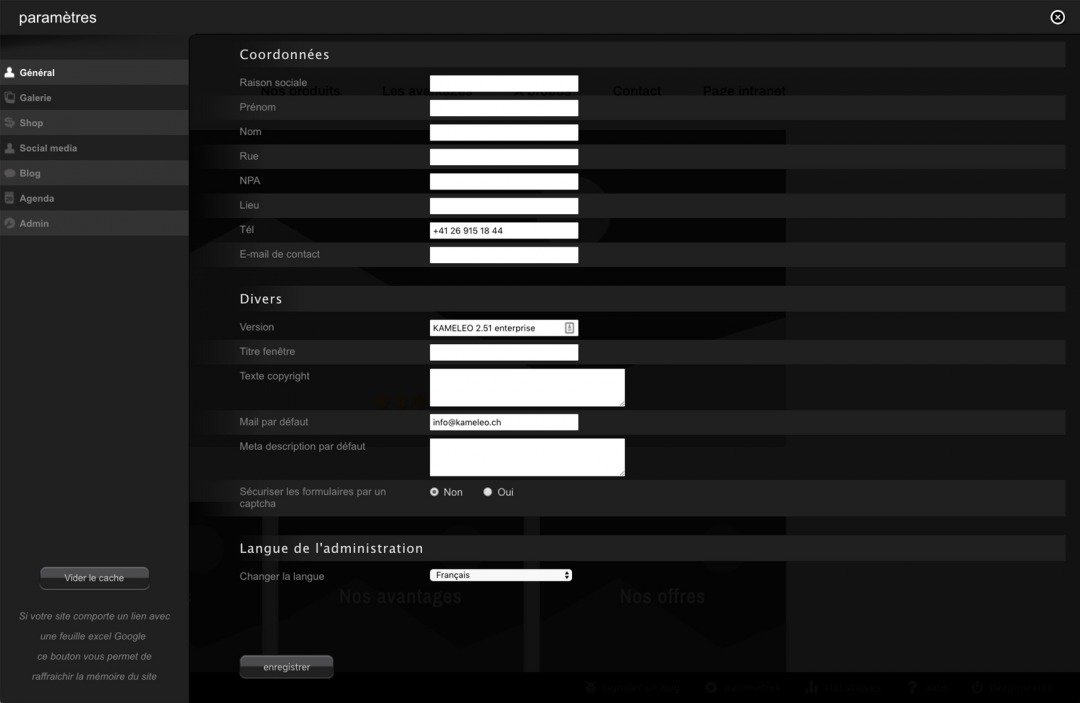
Dans Paramètres vous avez la possibilité de configurer certains aspects de votre site.
- Général : il s'agit de vos coordonnées et des informations concernant votre site.
- Galerie : vous pouvez déterminer le mode de présentation de vos galeries d'images.
- Shop : pour paramétrer votre boutique en ligne veuillez nous contacter.
2.8 Demander de l'aide
Grâce au bouton Aide, vous faites apparaître des bulles contenant des explications sur les différents éléments affichés sur votre écran.